我们在编辑Word文档的时候,如果我们的上级领导对文档进行了批示,想要将其中的批示取消或者删除,该怎么操作呢?今天就跟大家介绍一下Word文档中的批示内容怎么删除的具体操作步骤。
-
1. 首先打开电脑,找到想要取消批注标记的Word文档,双击打开
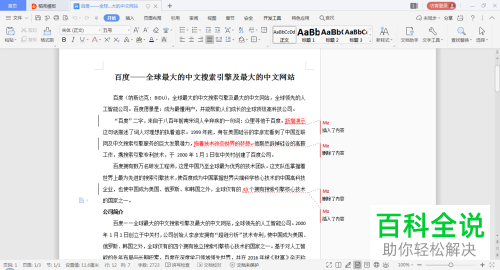
-
2. 进入编辑页面后,光标定位在批注位置上,如图,就会显示√和×,这两个符号分别表示接受修订和拒绝修订,我们就可以按照实际情况,一条条选择接受或者拒绝,直到将所有批注全部选择好即可;
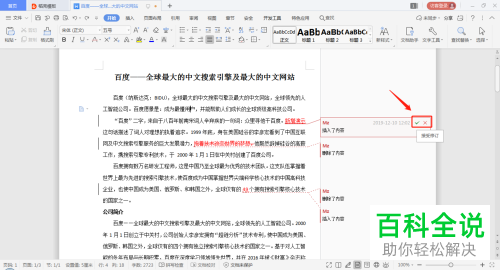
-
3. 也可以点击上方的“审阅”选项,在打开的选项中,选择“接受对文档所做的所有修订”或“拒绝对文档所做的所有修订”可以将文章中的所有批注批量接受或者批量拒绝;

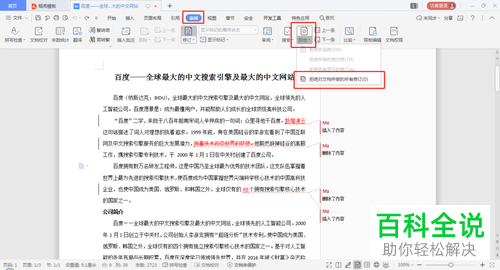
-
4. 最后,依次点击上方的“审阅”---“修订”,将文档的修订模式取消,保存后再次打开,就发现没有批注了;
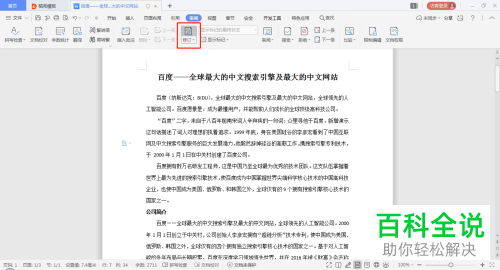
-
以上就是Word文档中的批示内容怎么删除的具体操作步骤。
